「エイリアス」という機能です。
「エイリアス」とは、聞きなれない単語ですが、日本語に訳すと「別名」などという言葉のようです。いわば、「分身」のことです。
この機能、新しいアカウントを作成することなく、既存のアカウントで、メールアドレスだけを追加できるのです。工夫次第では、便利な使い方ができます。そして、無料です。

まずは、エイリアスのアドレスを追加する手順です。
次の手順でメールアドレスを追加・作成できます。
1 MicrosoftのOutlookのWEBページを開く
2 右上の歯車マーク(設定アイコン)をクリック
3 「Outlookのすべての設定を表示」の
文字列リンクをクリック
4 次に出る画面で、「メールを同期」をクリック
5 メールエイリアスの項目の
「プライマリエイリアスを管理または選択」
の文字列リンクをクリック
5 2段階認証が要求されるので、認証
(これが、ちと面倒)
6 「Microsoftにサインインする方法の管理」
画面に遷移
7 「メールの追加」の文字列リンクをクリック
8 希望のアドレスを入力して送信
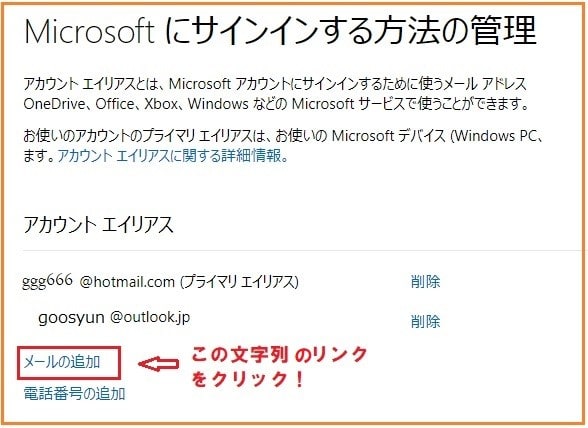
これで、OKです。
最も一般的な使い方は、用途別、目的別にメールアドレスを使い分けるというものです。
例えば、一回限りでのやり取りする相手がいるような場合です。本来のメールアドレは伏せておいて、エイリアスを作って、メールのやり取りをすることができます。
こうすれば、本来のメールアドレスを知られずに済みます。
私も、Outlookでエイリアスを追加して、使っています。
私の場合、どういう目的、どういう使い方かというと・・・・、
だれでも理解しやすい、覚えやすいメールアドレスとするためです。
元来のアドレスは、迷惑メール対策で、数字などを織り交ぜた覚えにくいアドレスです。
gtgrg1967es@hotmail.com
などのようなものです。
これでは、なかなかなじめません。
そこで、
ok-goosyun@outlook.jp
オッケー グーシュン
yes-goosyun@outlook.jp
イエス グーシュン
hey-goosyun@outlook.jp
ヘイ グーシュン
などのようなエイリアスのアドレスを作るのです。
これだと、アルファベットや数字の羅列ではなく、意味があるアドレスなので、ぐんと覚えてもらいやすくなると言えます。
年賀状の差出人欄には、上記のような覚えやすいアドレスを表示しておくわけです。
ただし、すでに世界中のだれかが使っているアドレスは追加することができません。そういった制約は当然です。ですが、工夫次第では、親しみの持てるアドレスを作ることは可能なはずです。
いかがでしょう。工夫の余地があると思いませんか?
◆最近の私のおすすめのグッズ Fire TV Stick
これがどんなに便利で、どんなに優れものであるかは、
⇒ こちらの記事をご覧ください。
それでは、また次の記事で。
■■■■ goosyun ■■■■
《2019年01月18日追記》
エイリアス機能を使って、このブログ専用のメールアドレスを用意しました。
当ブログ主へ直接の連絡ができます。
⇒ こちらの記事をご覧ください。















